Юрий Зозуля - Компьютер на 100 %. Начинаем с Windows Vista
- Название:Компьютер на 100 %. Начинаем с Windows Vista
- Автор:
- Жанр:
- Издательство:046ebc0b-b024-102a-94d5-07de47c81719
- Год:2008
- Город:Санкт-Петербург
- ISBN:978-5-388-00129-0
- Рейтинг:
- Избранное:Добавить в избранное
-
Отзывы:
-
Ваша оценка:
Юрий Зозуля - Компьютер на 100 %. Начинаем с Windows Vista краткое содержание
Если вы только приступили к освоению азов компьютерных технологий, если вы пока еще задумываетесь, прежде чем нажать какую-либо клавишу на клавиатуре, если вы поминутно опасаетесь забыть, как запустить нужную вам программу, как отредактировать текстовый документ, как найти потерявшийся файл, – эта книга для вас. Прочитав ее, вы освоите работу в операционной системе Windows Vista, с программами из пакета Microsoft Office 2007, а также научитесь преодолевать сбои в работе вашего компьютера.
Компьютер на 100 %. Начинаем с Windows Vista - читать онлайн бесплатно ознакомительный отрывок
Интервал:
Закладка:
8. Измените размер и тип шрифта для текстовых элементов диаграммы. Для этого щелкните на нужном элементе правой кнопкой мыши и воспользуйтесь кнопками появившейся панели.
9. Измените тип диаграммы с помощью соответствующей кнопки вкладки Конструктор,например выберите коническую или пирамидальную.
10. Самостоятельно примените другие эффекты форматирования для различных элементов. Если примененный эффект ухудшает вид диаграммы, воспользуйтесь кнопкой Отменитьна панели быстрого доступа. Один из вариантов отформатированной гистограммы показан выше (см. рис. 6.62).
Задание 2.Построить и отформатировать круговую диаграмму для отображения результатов выборов в парламент, как показано на рис. 6.63.
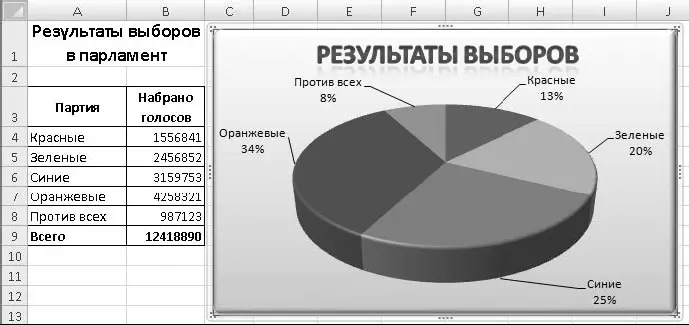
Рис. 6.63.Круговая диаграмма
Последовательность выполнения
1. Перейдите на второй лист книги и создайте таблицу с данными (см. рис. 6.63).
2. Выделите диапазоны с данными для диаграммы. В данном примере это диапазон АЗ :В8.
ВНИМАНИЕ
При построении круговых диаграмм в выделенный для диаграммы диапазон нельзя включать строку с итоговыми данными – в этом случае диаграмма будет построена неверно.
3. На вкладке Вставканажмите кнопку Круговая,выберите тип диаграммы Объемная круговая– диаграмма будет построена автоматически.
4. На вкладке Конструкторпримените к диаграмме один из встроенных стилей.
5. Выполните команду Работа с диаграммами ► Макет;с помощью кнопок в группе Подписиотключите отображение легенды и попробуйте различные варианты отображения подписей данных.
6. Для получения подписей как на рис. 6.63 выполните в меню кнопки Подписи данныхкоманду Дополнительные параметры подписей данных. В появившемся окне установите следующие флажки: имена категорий, доли, линии выноскии установите переключатель в положение У вершины снаружи.
7. Откройте на ленте вкладку Формати примените эффекты WordArt для названия диаграммы.
8. Для каждого сектора данных примените цвет, соответствующий названию партии. Для выделения одного сектора круга выделите сначала весь круг щелчком кнопки мыши, а затем щелкните кнопкой мыши на нужном секторе. После этого на вкладке Форматвыберите новый стиль фигуры или измените ее заливку.
Задание 3.Построить график изменения курсов валют в течение года (рис. 6.64).
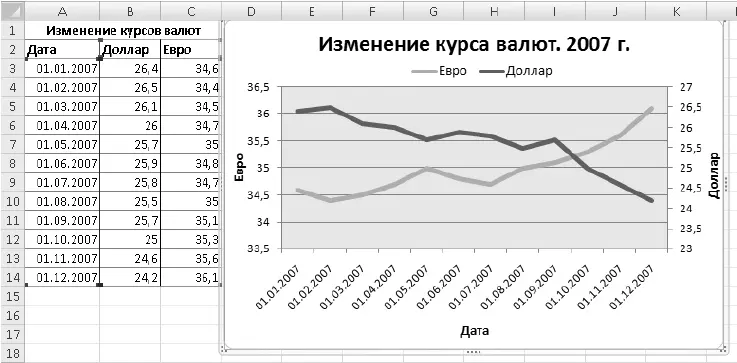
Рис. 6.64.Пример графика
1. Последовательность построения графика аналогична предыдущим примерам: следует создать таблицу, выделить нужный диапазон, выбрать тип диаграммы и разместить ее в удобном месте листа.
2. В графике (см. рис. 6.64) для значений столбца Доллариспользуется вспомогательная вертикальная ось. Чтобы добиться такого эффекта, откройте на ленте вкладку Макет, в группе Текущий фрагментвыберите из раскрывающегося списка Ряд «Доллар»,затем нажмите кнопку Формат выделенного фрагмента. В появившемся окне установите переключатель в положение По вспомогательной оси инажмите кнопку Закрыть.
3. С помощью кнопок в группе Подписивкладки Макетнастройте положение подписей осей и легенды так, как показано на рисунке (см. рис. 6.64).
4. Перейдите на вкладку Формати отформатируйте различные элементы графика по своему усмотрению.
5. Сохраните результаты работы в книге под именем Диаграммы.
Задание для самостоятельного выполнения
1. Откройте таблицу расчета заработной платы (файл Зарплата)и дополните ее диаграммой. Самостоятельно выберите подходящий тип диаграммы, а также определите диапазон исходных данных. Отформатируйте построенную диаграмму.
2. Аналогично постройте диаграмму по результатам выступления команд в КВН (см. урок 6.3).
Подведение итогов
Вопросы для проверки
□Что такое диаграмма, какие бывают виды диаграмм?
□В каких случаях целесообразно использовать гистограммы, круговые диаграммы, графики?
□Опишите общую последовательность действий при построении диаграммы.
□Какие элементы диаграмм вы знаете?
□Как изменить параметры диаграммы после ее создания?
□Как изменять формат отдельных элементов диаграммы?
□Какими способами можно выполнить печать диаграммы?
Из завершающего урока вы узнаете о специальных методах работы с большими объемами упорядоченных данных или базами данных.
Урок 6.7. Базы данных в Excel
Понятие о базах данных
Программа Excel часто применяется для обработки больших объемов информации, которые представлены в виде упорядоченных списков данных. Примером подобной информации может служить таблица, показанная выше (см. рис. 6.62). Такой список также называют базой данных и применяют к нему следующие термины и правила.
□Верхняя строка списка называется заголовками столбцов и определяет общую структуру списка.
□Все остальные строки списка называются записями. Каждая запись (строка) должна относиться к одному объекту списка. В примере, показанном на рис. 6.65, каждая запись содержит информацию об одном товаре.
□Столбец списка называется полем; в каждом столбце должны находиться данные определенного типа в соответствии с заголовком поля.
□Все записи должны иметь одинаковое количество полей, некоторые поля можно оставить незаполненными.
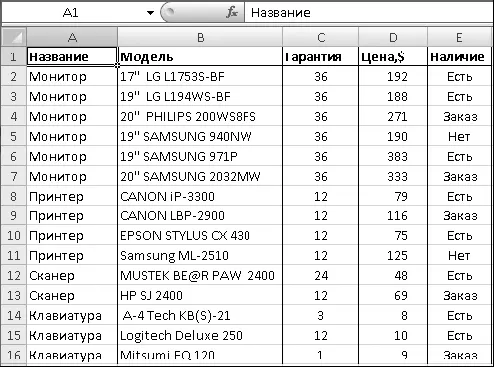
Рис. 6.65.Пример списка данных
При создании базы данных в Excel следует соблюдать приведенные выше правила и не оставлять полностью пустых строк или столбцов. Можно использовать только одну или несколько верхних строк для создания заголовка списка. Большинство примеров из предыдущих уроков являются списками данных с заголовком в верхней строке.
ПРИМЕЧАНИЕ
Для эффективной работы с базами данных существуют специализированные программы, например Microsoft Access, которая входит в пакет Microsoft Office 2007. База данных в Access обычно состоит из нескольких взаимосвязанных таблиц; в данном уроке будем считать, что база данных состоит из одной таблицы.
Сортировка списков данных
Интервал:
Закладка:










